Шаг 1
Для начала, найдите папку cstrike (для примера ее путь
должен выглядеть примерно так
SteamApps\account-name\counter-strike\cstrike) и поищите файл
autoexec.cfg. Если у Вас такого файла нет, Вы можете скачать его в конце
этого шага. В случае, если Вы скачали файл от нас, то пропустите все
действия шага 1 и читайте шаг 2. Если такой файл у вас есть, то откройте
его блокнотом и добавьте туда такие строчки:
alias hlss-START "voice_inputfromfile 1; voice_loopback 1; +voicerecord; alias ToggleWAV hlss-STOP"
alias hlss-STOP "voice_inputfromfile 0; voice_loopback 0; -voicerecord; alias ToggleWAV hlss-START"
alias ToggleWAV "hlss-START"
voice_fadeouttime 0
Сохраните изменения.
Шаг 2
Откройте программу, нажмите File > Options, в открывшемся окне нажмите 'browse' и укажите путь к Вашей папке cstrike (в которой находится наш autoexec.cfg). Нажмите "Ok".
Шаг 3
Запустите CS, откройте консоль (~) и введите такую строчку:
bind del "ToggleWav"
Вы можете использовать любую другую клавишу на свой вкус, например можно поставить это действие на кнопку F1:
bind f1 "ToggleWav"
Закройте консоль и выйдите из игры.
Шаг 4
Теперь нужно настроить наш плейлист в программе HLSS.
Внимание!
Программа и игра воспроизводит только wav файлы с такими параметрами
16bit 8kHz (8000Hz) Mono. Для того, чтобы конвертировать mp3 файлы в wav
понадобится дополнительная программа, к примеру "mp3 to wav converter".
Она есть в архиве вместе с программой HLSS
Шаг 5
Итак, после того, как мы переделали mp3 в wav, нажимаем на плюсик 
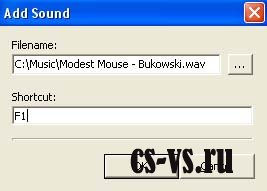
В появившемся окне нажимаем на "..." выбираем нужный wav файл с музыкой. В нижней строчке с названием Shortcut вводим
клавишу или комбинацию клавиш, которая будет переключать мелодию. Что
это значит? Попытаюсь объяснить. Запуск и остановка музыки, как мы уже
приводили пример выше, настроены у нас на кнопку delete. Но для
смены текущей мелодии существуют горячие клавиши. Мы добавляем для
каждой мелодии свою горячую клавишу. Например, мы добавили 2 мелодии,
первую celldweller.wav и задали ей кнопку F10, и вторую
systemofadown.wav и задали ей кнопку F11. Теперь, играя на сервере, мы
нажимаем F10 (сменили текущую мелодию на celldeweller) и нажали на delete
- играет celldeweller. Остановили музыку, нажимая на delete. Потом
решили проиграть другую мелодию, нажали на F11 (сменили текущую мелодию
на systemofadown) и включили музыку на delete - играет
systemofadown. И по такому принципу можно добавить много разной музыки,
главное не забыть на какие клавиши какая музыка запрограммирована.
Шаг 6
После проделанных манипуляций нужно активировать программу нажав на 
Для де активации нажимайте на 
Зайдите в игру, присоединитесь на сервер, выберите нужную мелодию, нажав на горячую клавишу, и жмите на delete (или
другую кнопку из Шага 3) - если Вы все сделали правильно - начнет
играть музыка и в верху экрана Вы увидите строчку с текущей мелодией.
Конвертер музыки качаем отсюда
Саму же программу отсюда
|